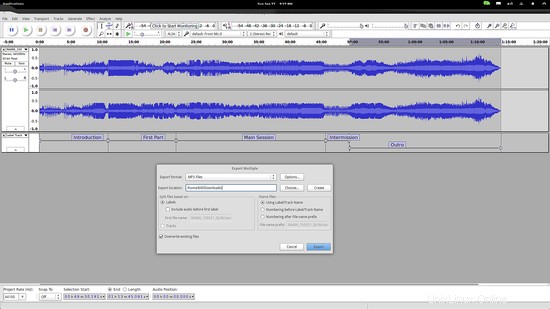Oftmals möchten wir eine „einteilige“ Audioaufnahme in kleinere Dateien aufteilen. Ein Live-Konzert könnte in Songs zerlegt werden, um es auf eine CD zu brennen, oder ein Interview in thematische Abschnitte unterteilt werden. Was auch immer der Fall ist, hier sind vier verschiedene Möglichkeiten, dies zu tun:
Brasero
Brasero, das in den meisten Linux-Distributionen vorhanden ist, die die GNOME-Desktopumgebung verwenden, ist in der Lage, die Arbeit gut zu erledigen. Ich verwende den neuesten Podcast von Resident Advisor, um das Aufteilen einer Audiodatei zu demonstrieren, die länger als eine Stunde ist. Sie können die Datei auf dem Bildschirm „Neues Audio-Disk-Projekt“ hinzufügen und dann auswählen. Nachdem Sie dies getan haben, können Sie oben auf das „Cutter“-Symbol drücken.
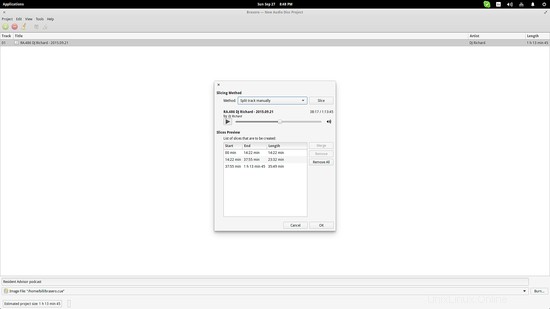
Der sich öffnende Slicer bietet eine Reihe von Optionen für das Aufteilen von Audiodateien. Sie können die Wiedergabefunktion verwenden, um sich die Datei anzuhören und die Slice-Punkte selbst festzulegen, Tracks auf eine feste Anzahl von Längen aufzuteilen, die Datei auf eine feste Anzahl von Teilen aufzuteilen und schließlich Brasero Stille erkennen und die Datei automatisch aufteilen zu lassen ( dies funktioniert möglicherweise nicht gut bei Live-Aufnahmen oder DJ-Sessions, bei denen keine Stille enthalten ist). Sie können zwischen diesen Optionen umschalten, indem Sie sie im Optionsmenü "Methode" auswählen.
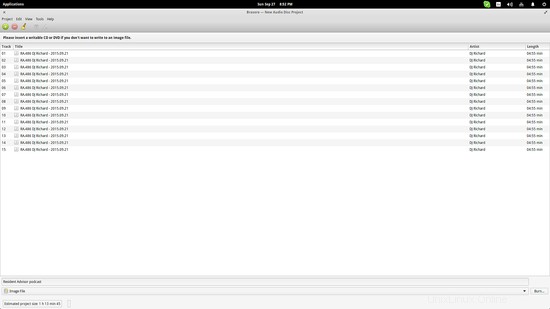
Wenn Sie ein KDE-Typ sind, bietet K3b ähnliche Optionen zum Teilen von Audiodateien.
Mp3splt
Wenn die Optionen von Brasero nicht ausreichen, um eine gute Teilung zu erreichen, können Sie Mp3splt verwenden, ein Tool, das eine Reihe erweiterter Teilungsoptionen bietet. Hier einige Beispiele, wie man Mp3splt sinnvoll einsetzen kann:
a.) Wenn es Stillepunkte in Ihrer Audiodatei gibt, aber es einfach zu viel Rauschen für Brasero gibt, um sie zu erkennen, können Sie auf die Registerkarte „Art der Teilung“ von Mp3splt springen und den Schwellenwert auf einen höheren Punkt einstellen. Dadurch werden Stillepunkte für die Software erkennbar.
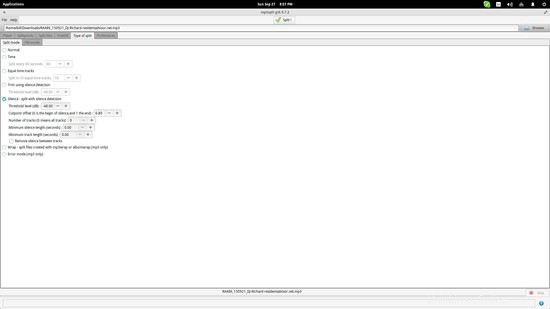
b.) Das Umbenennen jeder aufgeteilten Datei kann überwältigend sein, besonders wenn die Anzahl der resultierenden Dateien hoch ist. Mp3splt bietet Batch-Dateibenennung mit einer guten Auswahl an Optionen. Diese Optionen finden Sie auf der Registerkarte „Einstellungen> Tags“. Ich habe die Quelldatei als Grundlage verwendet und Optionen in Bezug auf die Groß- und Kleinschreibung für jedes Element des Namens festgelegt. Über dasselbe Menü kann ein Genre-Tag definiert werden, das für die Identifizierung von Audio in großen Sammlungen wichtig ist.
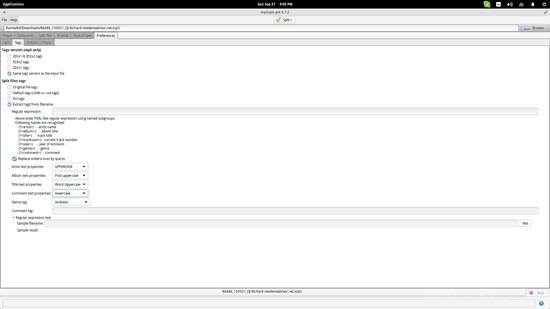
c.) Wenn Sie Audacity verwenden, um die Stillepunkte in der Wellenform zu lokalisieren, können Sie die Beschriftungen speichern und sie als Splitting-Punkte in Mp3splt importieren, indem Sie „Strg+I“ drücken. Das Tool kann auch die beliebten .cue- und .cddb-Wiedergabelistendateien verwenden, um Splitting-Punkte zu importieren.
Kühnheit
Wenn es um Audiodateien geht, gibt es (fast) nichts, was Sie mit Audacity nicht machen können, und das Aufteilen einer Audiodatei ist keine Ausnahme. Markieren Sie zunächst die verschiedenen Teile der Aufnahme und fügen Sie ihnen Labels hinzu. Sie können dies tun, indem Sie im oberen Bedienfeldmenü „Tracks> Label bei Auswahl hinzufügen“ wählen.
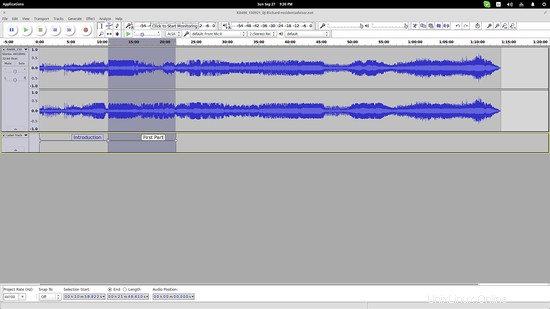
Wenn Sie Hilfe beim Auffinden des Endes/Anfangs von Songs benötigen, bietet Audacity die Möglichkeit, auch Stillepunkte zu erkennen. Sie finden diese Option unter „Analysieren> Silence Finder“. Das Tool bietet gute Einstellmöglichkeiten wie Lautstärkeschwelle und Dauer.
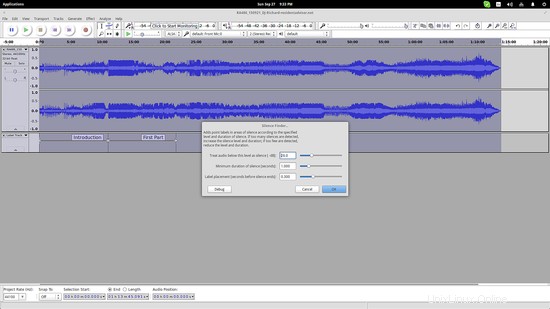
Der letzte Schritt besteht darin, die einzelnen Dateien zu exportieren. Klicken Sie auf „Datei> Mehrere exportieren“. Dadurch wird ein neues Fenster geöffnet, in dem Sie das exportierte Dateiformat, den Speicherort, den Etikettentyp usw. auswählen können. Nachdem Sie alles eingestellt haben, klicken Sie auf die Schaltfläche „Exportieren“ und Sie sind fertig!